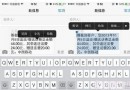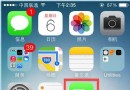iOS9.1 beta3固件下載地址 iOS9.1 beta3升級/恢復圖文教程
昨天10月1日蘋果向開發者和用戶分別推送了iOS9.1 beta3。iOS9.0.2北京時間10月1日凌晨,國人在歡度國慶的交通工具中迎來了iOS9.0.2,但蘋果似乎只是將其作為iOS9.1正式版發布之前的一種過渡,因為蘋果同時也推出了。那麼iOS9.1 beta3固件去哪裡下載?iOS9.1 beta3怎麼升級?小編詳細匯總了一下,一起來看iOS9.1 beta3圖文升級教程和詳細的iOS9.1 beta3固件下載地址吧,希望會對大家有所幫助!

注意:此前已升級iOS9.1 beta的用戶可以直接OTA升級/下載iOS9.1 beta3固件升級,其他用戶需要開發者賬號,通過以下地址下載iOS9.1 beta3固件進行升級。
iOS9.1 beta3固件下載地址:
iOS9.1 BETA3 13B5130b下載地址:
iPhone6
iPhone6 Plus
iOS9.1 beta3圖文升級教程:
一、iTunes 升級 \ 恢復 iOS9 beta3教程
注意:
①、通過iTunes 恢復固件會導致清空iOS設備上所有的資料,建議先備份好重要資料。
②、已經越獄iPhone \ iPad \ iTouch使用iTunes升級 \ 恢復會可能報未知錯誤,請放心!iPhone \ iPad \ iTouch升級 \ 恢復失敗會自動進入恢復模式,請連接iTunes 再恢復iOS9固件一次就可以。
1. 根據機型下載好上面所對應的固件版本。
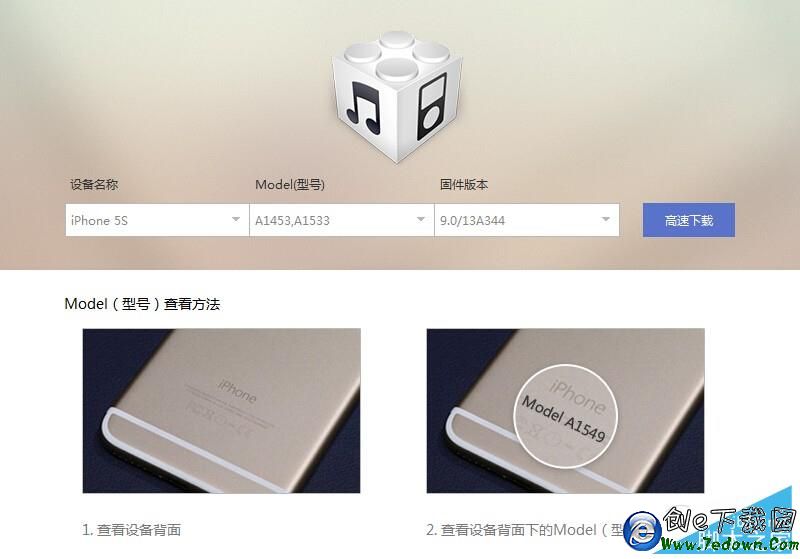
2. 將iPhone \ iPad \ iTouch 連接電腦打開iTunes
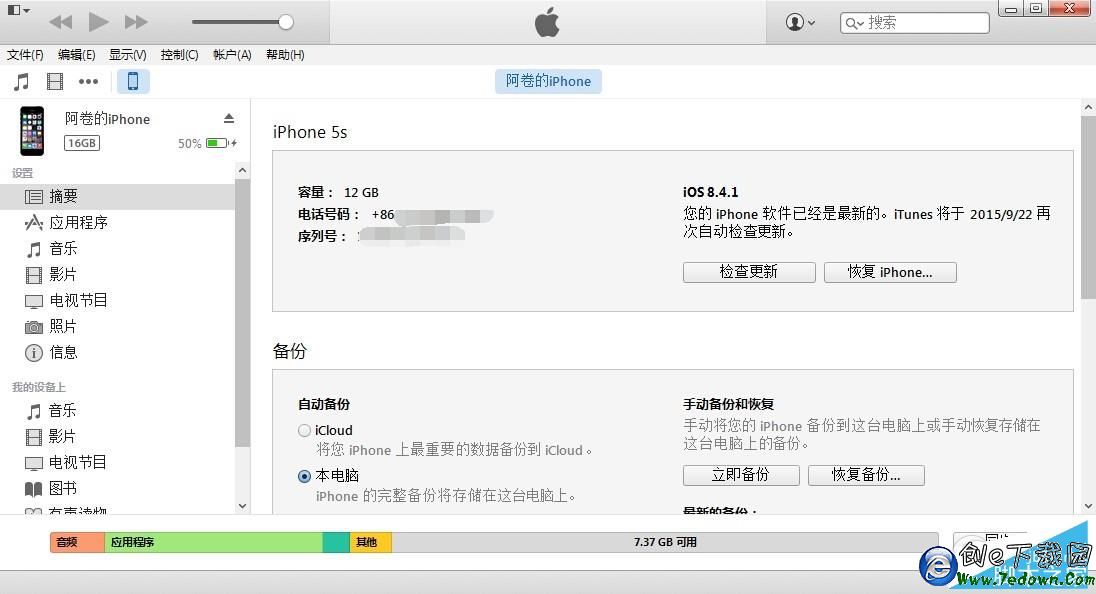
3、按住鍵盤上Shift(Mac系統按住alt鍵)+鼠標左鍵點擊iTunes 的檢查更新
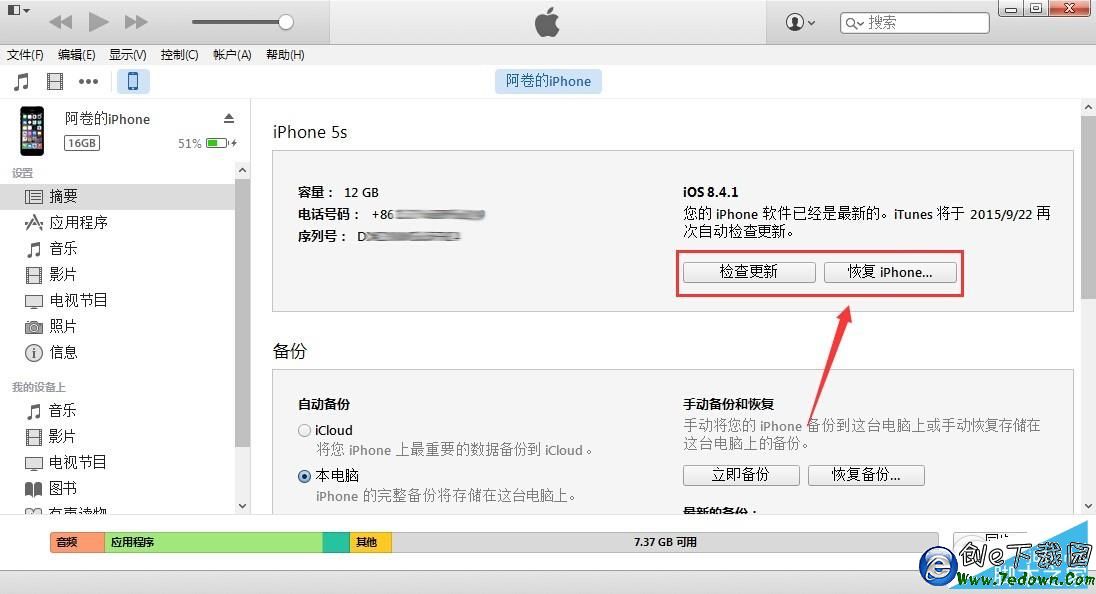
4.iTunes會彈出對話窗--請選擇已經下載好的固件--點擊更新--等待iTunes運行。
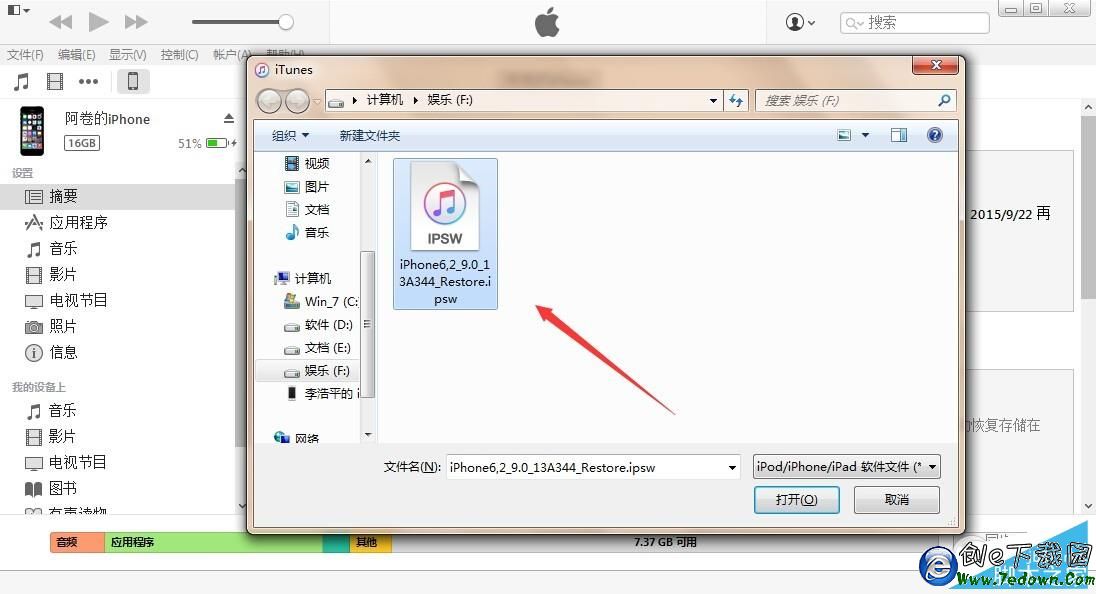
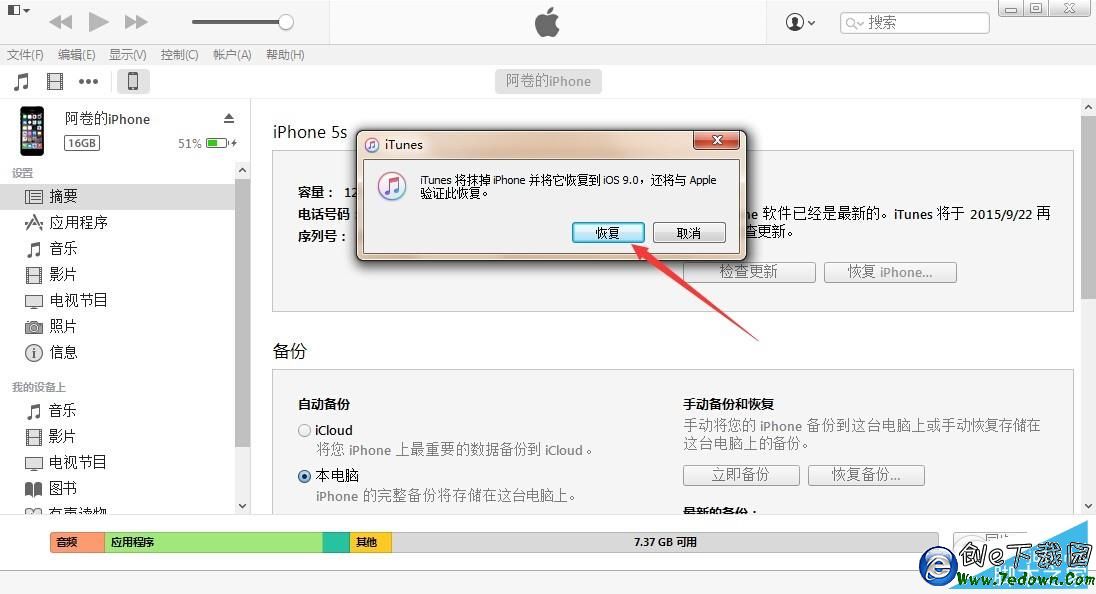
5、耐心等成功更新固件,在需要先激活設備才可以正常使用!(請系統提示步驟完成)
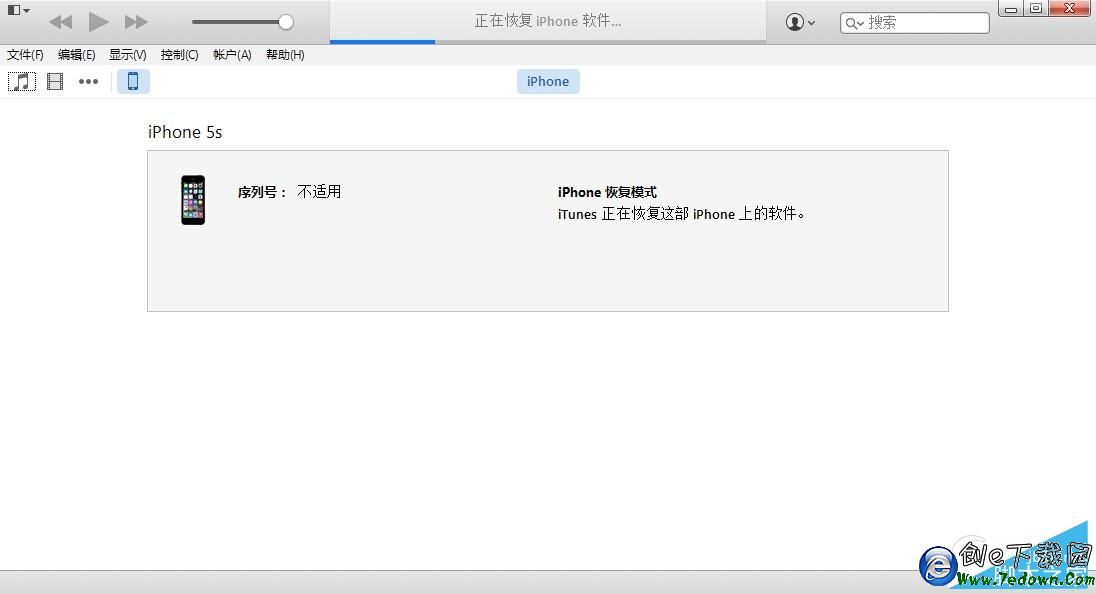
二、DFU模式或恢復模式強制升級
(備注:此方法會抹掉你設備上的所有資料,請注意備份)
一、打開iTunes,斷開iOS設備與電腦的連接。長按【Home鍵】+【電源鍵】8秒強制關機 -- 關機後長按【Home鍵】鍵8秒--通過USB數據線連接電腦,或者請把設備鏈接電腦,先按住【電源鍵】2~3秒,然後繼續同時按住【電源鍵】和【Home鍵】,持續到第10秒的時候,請立即松開【電源鍵】,並繼續保持按住【Home鍵】,直到在電腦上看到識別到DFU狀態下的USB設備時就進入到DFU模式了,這個時候iTunes會自動或者手動啟動。
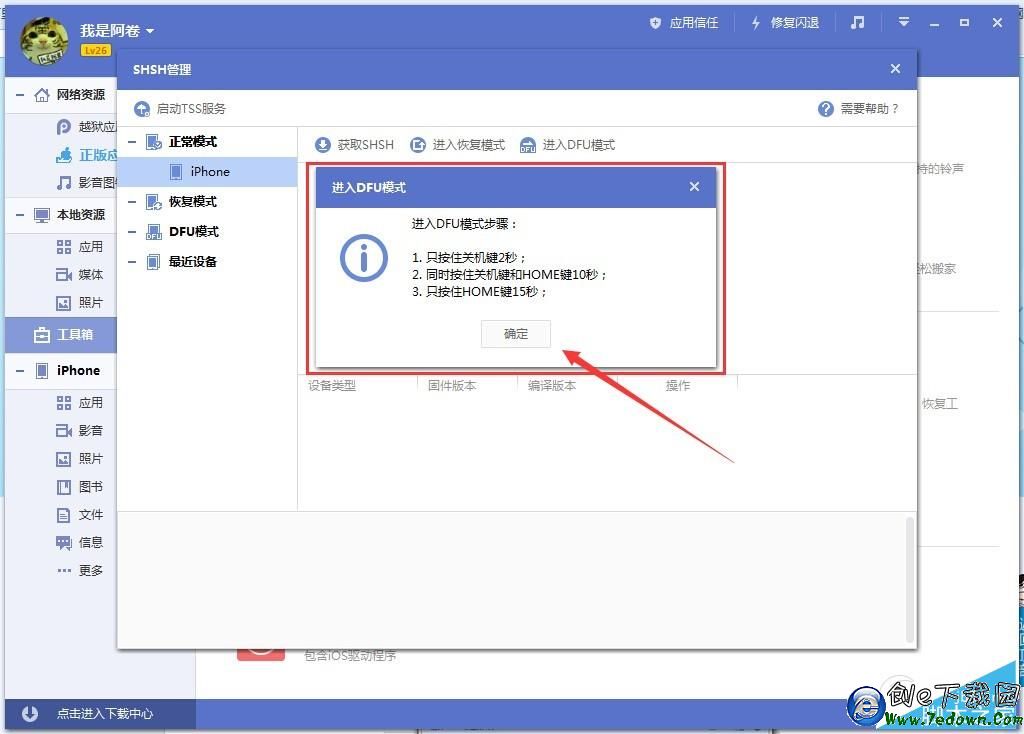
二、iTunes會自動檢測到一台等待恢復的設備,按住鍵盤上的shift鍵+iTunes上的“恢復”,選擇固件在恢復:
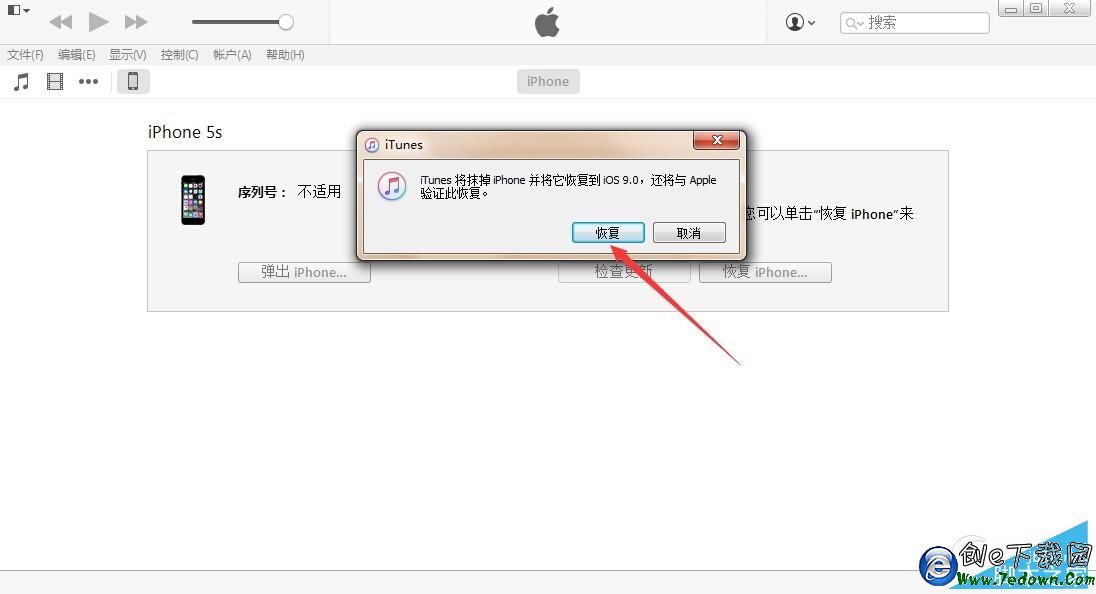
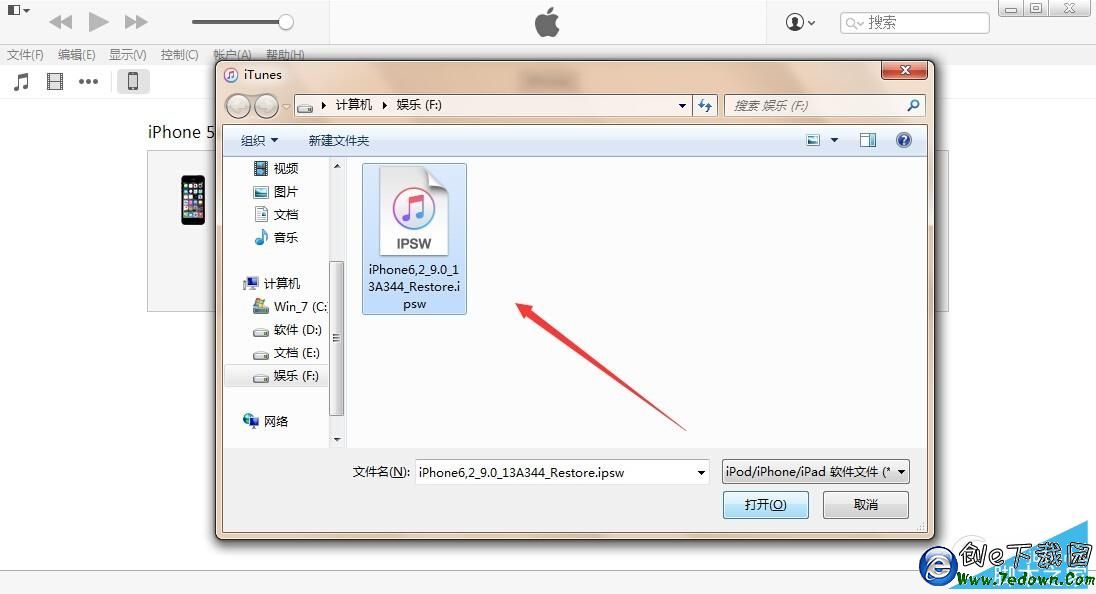
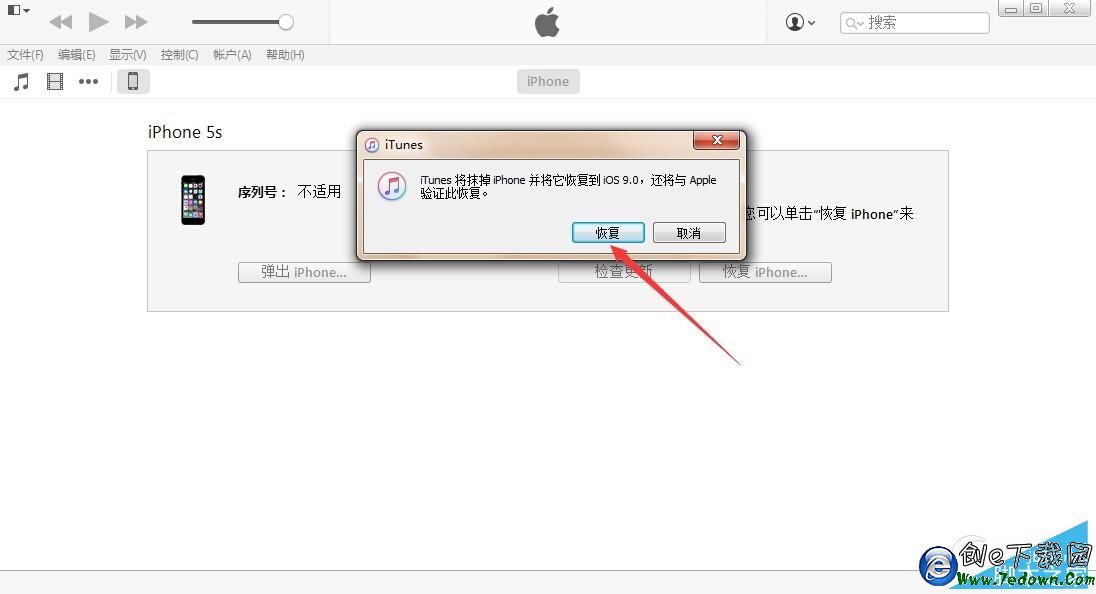
四、設備就會開始重新刷機,恢復到一個全新的系統:
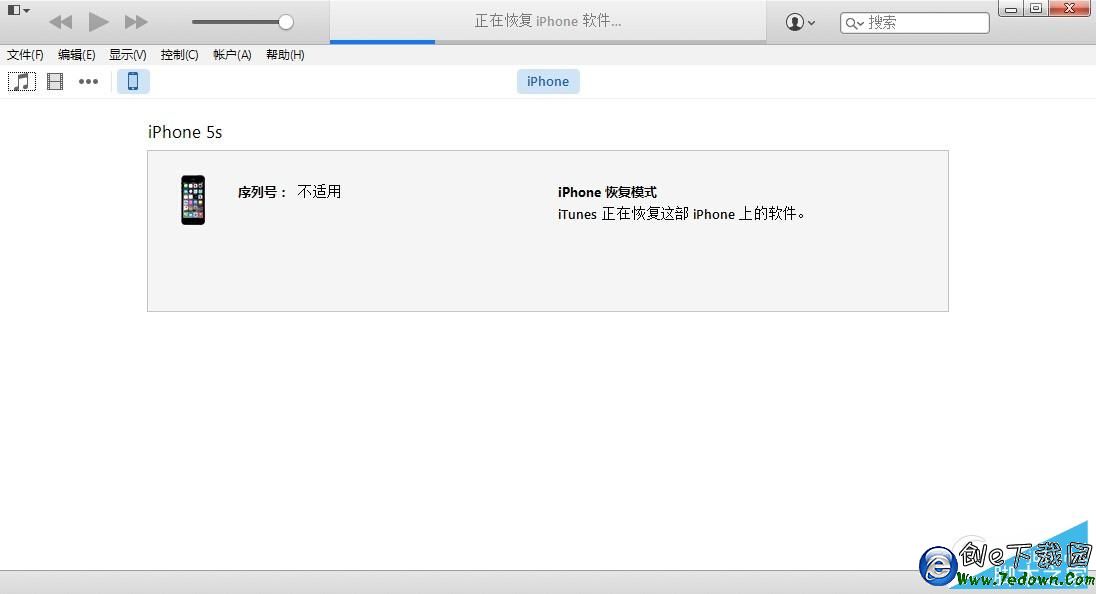
5.恢復完成之後,在iTunes上點擊“設置為新的設備”
- 蘋果iPhone怎麼設置相冊與天天P圖連接在一起?
- Apple ID雙重認證和兩步驗證是什麼 Apple ID雙重認證開啟/使用全攻略
- iphone冬天自動關機怎麼辦?iphone冬天自動關機解決辦法
- iPhone屏幕朗讀怎麼關閉 iPhone關閉屏幕朗讀功能教程
- iOS7正式版qq閃退怎麼辦:iOS7正式版qq閃退的解決方法
- ios8.1.3有哪些bug?ios8.1.3bug問題匯總
- 教你紅米2A開啟USB調試的方法
- iPhone短信重復提醒怎麼取消?關閉iPhone信息重復提醒方法
- iPhone使用技巧有哪些?簡單幾招教你成為iPhone達人
- Xamarin開發IOS系列教程一:安裝黑蘋果